'>

この「招待されていないゲスト」にぶつかった場合– WPDファイルシステムボリュームドライバー –デバイスマネージャーで、適切な場所に移動しました。この投稿のさらに下では、ドライバーとは何か、関連する問題に対処する方法について説明します。今読んで、あなた自身のための可能な解決策を見つけてください。
WPDファイルシステムボリュームドライバーとは何ですか?
WPDファイルシステムボリュームドライバーは、特定のデバイスのドライバーではありません。代わりに、WPDは「WindowsPortable Device」の略で、携帯電話やデジタルカメラなどの幅広いデバイスをカバーします。ドライバーには黄色の感嘆符が表示されることが多いため、実際には特定の問題を通知するエラーサインです。お使いのデバイスで。 [ポータブルデバイス]ノードの下にこのエントリが表示されている場合は、PCに接続したばかりのポータブルデバイスが正しく機能していないか、コンピューターで認識されていない可能性があります。どんな問題に直面しても、あなたは一人ではありませんのでご安心ください。通常、解決するのはそれほど難しくありません。
WPDファイルシステムボリュームドライバの問題を解決する方法
このような問題に役立つことが証明されている4つの修正があります。それらすべてを試す必要はありません。あなたがあなたのためにトリックをするものを見つけるまで、リストを下に向かって進んでください。
修正1:ドライバーを再インストールする
ほとんどの場合、WPDファイルシステムボリュームドライバーに関連する問題は、ドライバーエラーにあります。最も一般的なものの1つは、古いドライバーまたは破損したドライバーが原因でデバイスマネージャーがハードウェアデバイスを起動できない場合に表示されるコード10エラーです。このエラーには他のトリガーがある可能性がありますが、それらはドライバー全体にも関連しています。
最初にすべきことは、使用するデバイスに関係なく、WPDファイルシステムボリュームドライバーを再インストールすることです。方法は次のとおりです。
1)キーボードで、 Windowsロゴ キー  そして R 同時に、[実行]ダイアログボックスを呼び出します。次に、 devmgmt.msc をクリックします OK 。
そして R 同時に、[実行]ダイアログボックスを呼び出します。次に、 devmgmt.msc をクリックします OK 。

2)デバイスマネージャがポップアップします。をダブルクリックします ポータブル機器 ドロップダウンリストを展開するノード。以下にこのエントリが表示されます– WPDファイルシステムボリュームドライバー 。
WPDファイルシステムボリュームドライバーは、状況に応じて他のデバイスノードにもあります。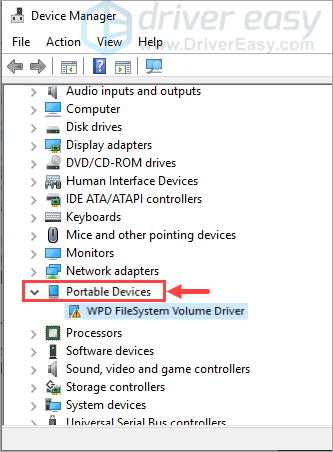
3)右クリック WPDファイルシステムボリュームドライバー 選択します デバイスをアンインストールします 。
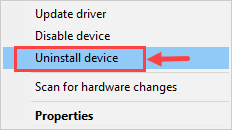
クリック アンインストール 確認を求められた場合。
4)ドライバーが完全にアンインストールされたら、コンピューターからデバイスを取り外します。
5)準備ができたら、 リブート コンピュータを接続し、ポータブルデバイスを再度接続します。次に、PCは互換性のあるドライバーを自動的にダウンロードしてインストールします。
WPDファイルシステムボリュームドライバが、黄色の感嘆符とともにデバイスマネージャにまだ存在するかどうかを確認します。その場合は、以下の次の修正に進んでください。
修正2:ドライバーを更新する
上記の修正が機能しなかった場合は、ドライバーを再インストールして更新する別の方法があります。ここで試してみることを強くお勧めします ドライバーが簡単 、すべてのドライバー関連のものを管理するのに役立つ信頼性の高いドライバーアップデーターツール。
Driver Easyはシステムを自動的に認識し、適切なドライバーを見つけます。コンピューターが実行しているシステムを正確に知る必要はありません。間違ったドライバーをダウンロードしてインストールするリスクもありません。また、インストール時に間違いを心配する必要もありません。 DriverEasyがすべてを処理します。
無料版またはPro版のDriverEasyを使用して、ドライバーを自動的に更新できます。しかし、Proバージョンでは、2回クリックするだけです。
1) ダウンロード DriverEasyをインストールします。
2)Driver Easyを実行し、 今スキャンして ボタン。 Driver Easyは、コンピューターをスキャンして、問題のあるドライバーを検出します。 (ポータブルデバイスがコンピューターに接続されていることを確認してください。)
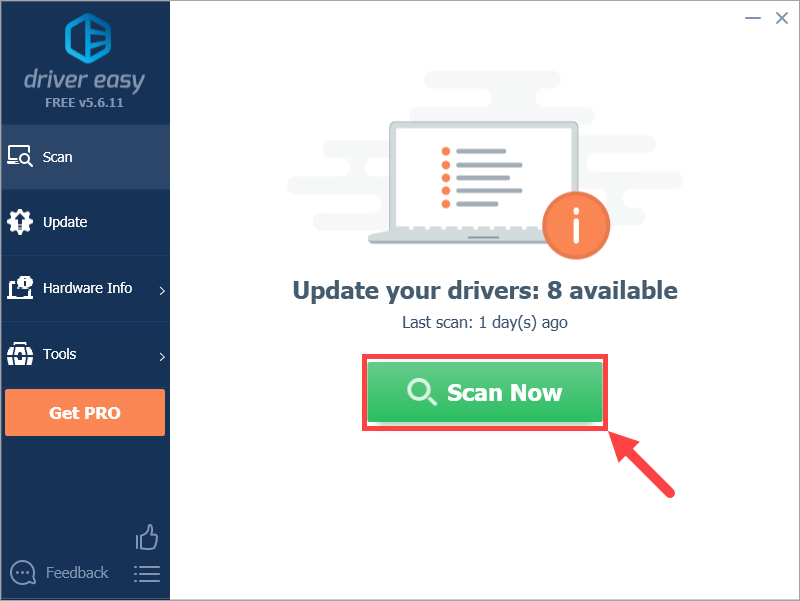
3)をクリックします 更新 フラグが立てられたドライバーの横にあるボタンをクリックして、そのドライバーの正しいバージョンを自動的にダウンロードし、手動でインストールできます(これは無料バージョンで実行できます)。
またはクリック すべて更新 の正しいバージョンを自動的にダウンロードしてインストールする すべて システムに不足している、または古くなっているドライバー。 (これには、 プロバージョン 完全なサポートと30日間の返金保証が付いています。 [すべて更新]をクリックすると、アップグレードするように求められます。)
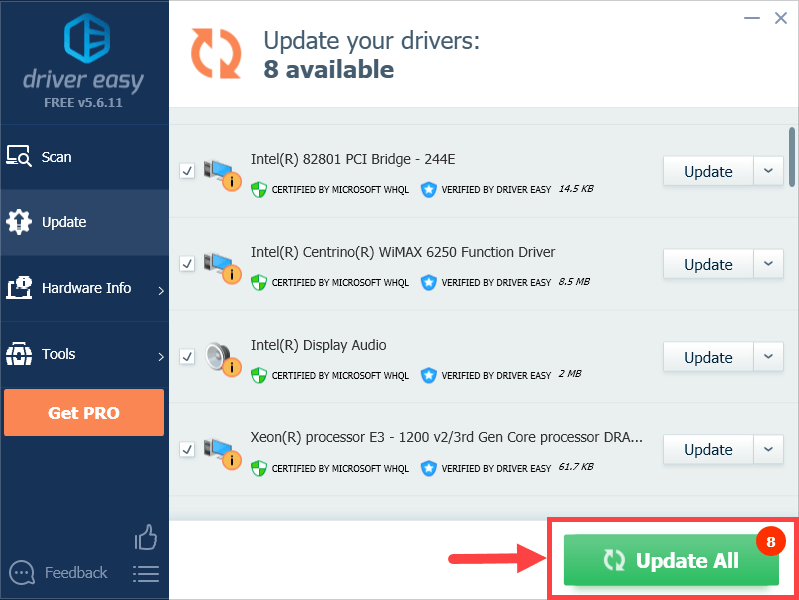 Driver Easyを使用してドライバーを更新する際に問題が発生した場合は、お気軽にメールでお問い合わせください。 support@drivereasy.com 。私たちが助けることができれば、私たちはいつもここにいます。
Driver Easyを使用してドライバーを更新する際に問題が発生した場合は、お気軽にメールでお問い合わせください。 support@drivereasy.com 。私たちが助けることができれば、私たちはいつもここにいます。 それでも問題が解決しない場合は、次の修正に進んでください。
修正3:デバイスにドライブ文字を割り当てる
システムがコンテンツを検出して読み取ることができない場合に備えて、ポータブルデバイスにドライブ文字(E、Fなど)を割り当てる必要があります。
次の手順を実行するときは、ストレージデバイスが使用されていないことを確認してください。1)キーボードで、 Windowsロゴ キー  そして R 同時に、[実行]ダイアログボックスを呼び出します。次に、 diskmgmt.msc をクリックします OK 。
そして R 同時に、[実行]ダイアログボックスを呼び出します。次に、 diskmgmt.msc をクリックします OK 。
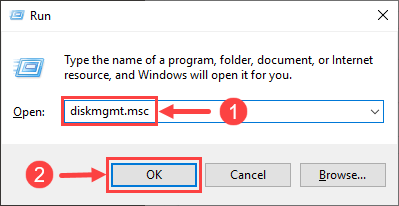
2)[ディスクの管理]ウィンドウで、問題のあるストレージデバイスを右クリックし(まだ文字が割り当てられていません)、[ ドライブ文字とパスを変更… 。
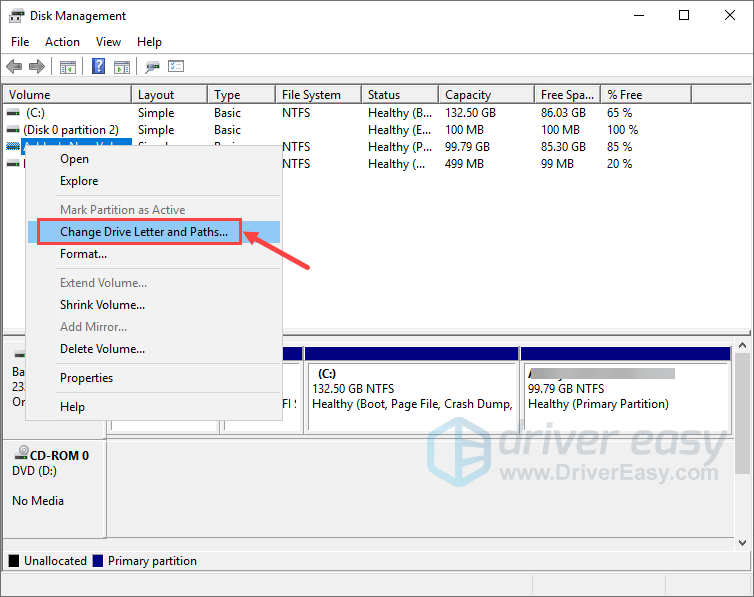
3)次のウィンドウで、 変化する… 。
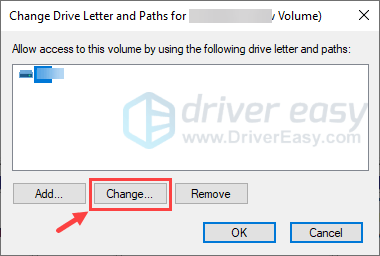
4)デバイスの文字を選択し、をクリックします OK 変更を保存します。
ここでは文字AまたはBを使用したり、占有されている文字を使用したりしないことをお勧めします。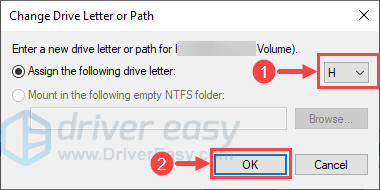
5)デバイスマネージャに移動します。を押します Windowsロゴ キー  そして R 同時にキーボードで[ファイル名を指定して実行]ダイアログボックスを開きます。タイプ devmgmt.msc をクリックします OK 。
そして R 同時にキーボードで[ファイル名を指定して実行]ダイアログボックスを開きます。タイプ devmgmt.msc をクリックします OK 。

6)デバイスを下に見つけることができるはずです ポータブル機器 ノード。それを右クリックして、 デバイスを無効にする 。
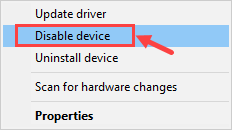
7)1分待ってから、デバイスをもう一度右クリックします。今回は、 デバイスを有効にする 。
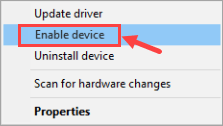
8)[デバイスマネージャ]ウィンドウで、[ アクション 上部のメニューバーにあります。次に、 ハードウェアの変更をスキャンする 。
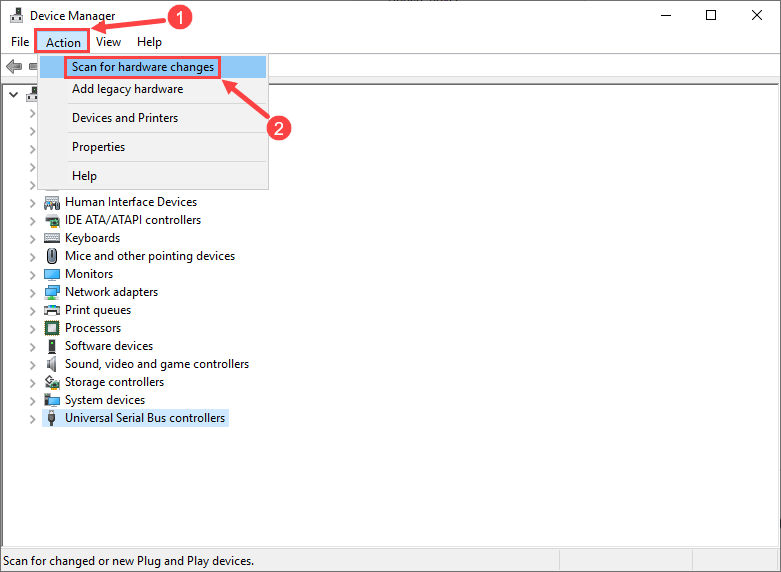
9)新しいドライバがある場合、Windowsが自動的にインストールします。プロセスが完了するまで待ってから、変更が有効になるまでコンピューターを再起動します。
次に、WPDファイルシステムボリュームドライバーがデバイスマネージャーに残っているかどうかを確認します。もしそうなら、あなたがショットを与えるかもしれない最後の修正があります。
修正4:不要な非表示のデバイスをアンインストールする
多くの人から報告されているように、使用されていない一部の非表示のデバイスは、「WPDファイルシステムボリュームドライバー」の問題を引き起こす可能性があります。幸いなことに、これは通常、取り組むのはそれほど難しいことではありません。以下の手順を実行して、それらが驚異的に機能するかどうかを確認してください。
1)キーボードで、 Windowsロゴ キー  そして R 同時に、[実行]ダイアログボックスを呼び出します。次に、 sysdm.cpl をクリックします OK 。
そして R 同時に、[実行]ダイアログボックスを呼び出します。次に、 sysdm.cpl をクリックします OK 。
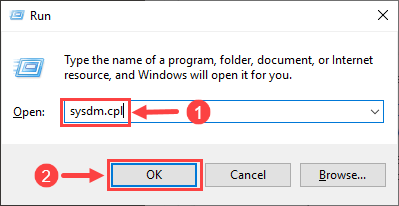
2)に移動します 高度な タブ。次に、をクリックします 環境変数… ボタン。
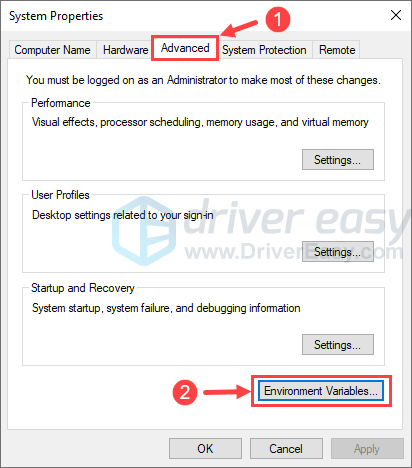
3)クリック 新着… 起動する 新しいシステム変数 ダイアログボックス。
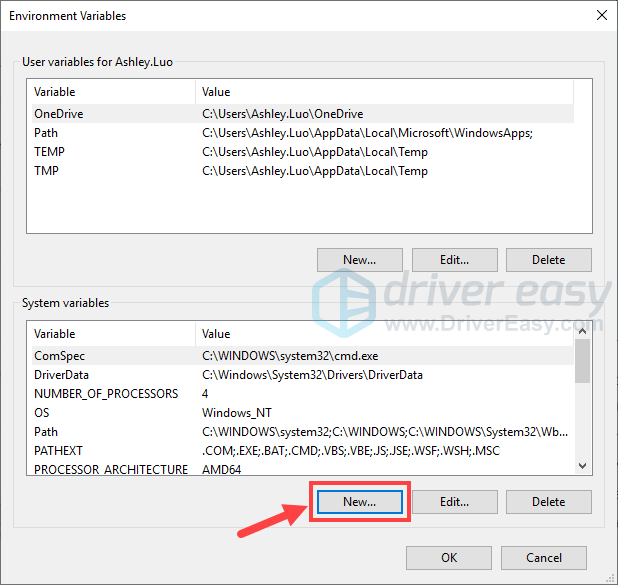
4)新しい変数に次の名前を付けます devmgr_show_nonpresent_devices その値をに設定します 1 。次に、をクリックします OK 変更を保存します。
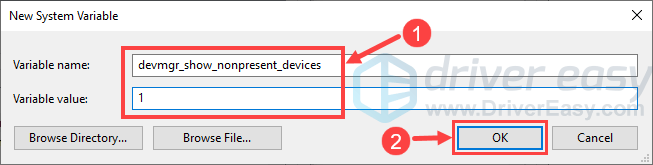
5)キーボードで、 Windowsロゴキー  そして R 同時に、[実行]ダイアログボックスを呼び出します。次に、 devmgmt.msc をクリックします OK 。
そして R 同時に、[実行]ダイアログボックスを呼び出します。次に、 devmgmt.msc をクリックします OK 。

6)を見つけます ユニバーサルシリアルバスコントローラー デバイスマネージャのノード。それをダブルクリックして、ドロップダウンリストを展開します。リストされているデバイスのいずれかに気づいたら グレーアウト (つまり、それらはもう使用されていません)、そのアイテムを右クリックして選択するだけです デバイスをアンインストールします 。
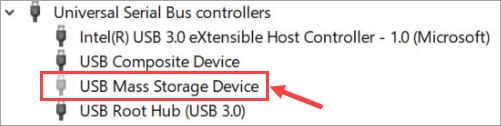
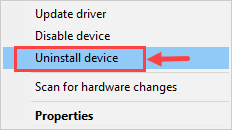
クリック アンインストール 確認を求められた場合。
7)デバイスマネージャで他の未使用のデバイスを確認します。最後の手順と同じ方法でアンインストールします。
8) リブート 変更を有効にするためのコンピュータ。
すべてが完了したら、ポータブルデバイスを再度挿入して、正しく機能するかどうかを確認してください。
フォローアップの問題やアイデアがある場合は、以下にコメントを残してください。どんな形でも喜んでお手伝いさせていただきます。読んでくれてありがとう!


![[修正]スターウォーズバトルフロント2エラーコード327](https://letmeknow.ch/img/knowledge/87/star-wars-battlefront-2-error-code-327.jpg)



